RICOH Support Stationとは
RICOH Support Stationはお客様が社内や在宅勤務で印刷・スキャンをするときに滞りなく仕事を進められるようにするための無償のサポートツールです。
お使いのスマートデバイスにRICOH Support Stationを インストールすることで、セットアップガイドの参照や、ネットワークの初期設定を行うことができます。
また、機器の状態やトナー残量を確認し、印刷またはスキャン機能を使用できます。
操作方法がわからない場合でも、FAQへ直接つながり、困ったときの解決方法をご案内いたします。

特長
セットアップ
開梱から、用紙のセット、トナーやインクカートリッジの装着まで、手順を追ってご案内します。
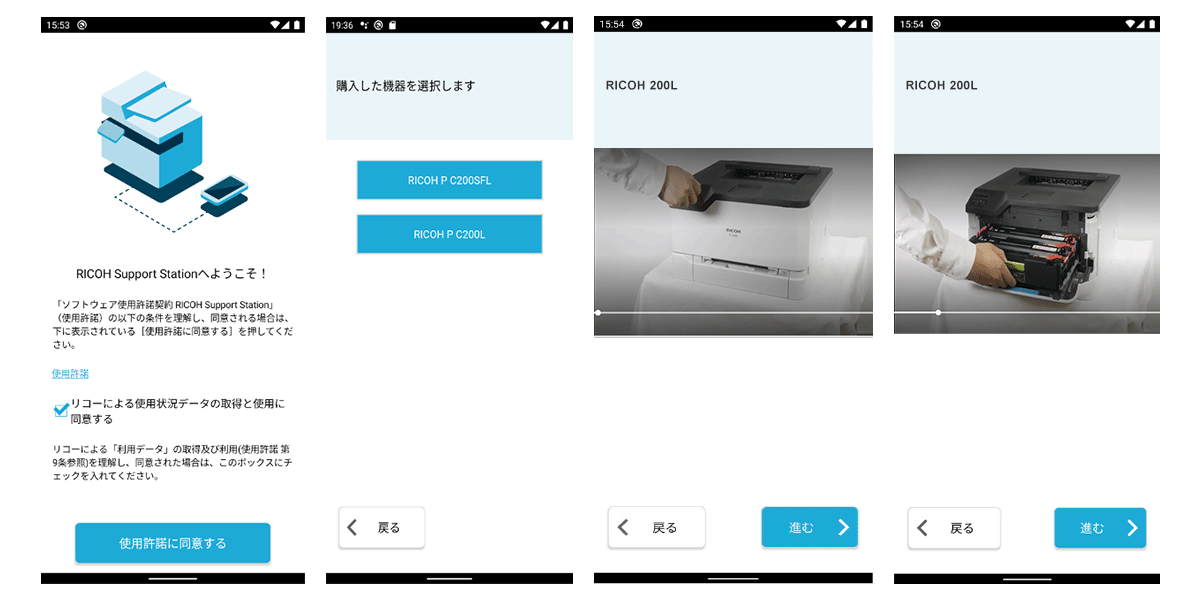
プリンターをネットワーク対応に設定して、ホーム画面に登録する
RICOH Support Stationでは、プリンターをネットワークに接続する方法をご案内しています。
ネットワーク設定が完了したら、マシンを登録して、ホーム画面で状態を確認することができます。
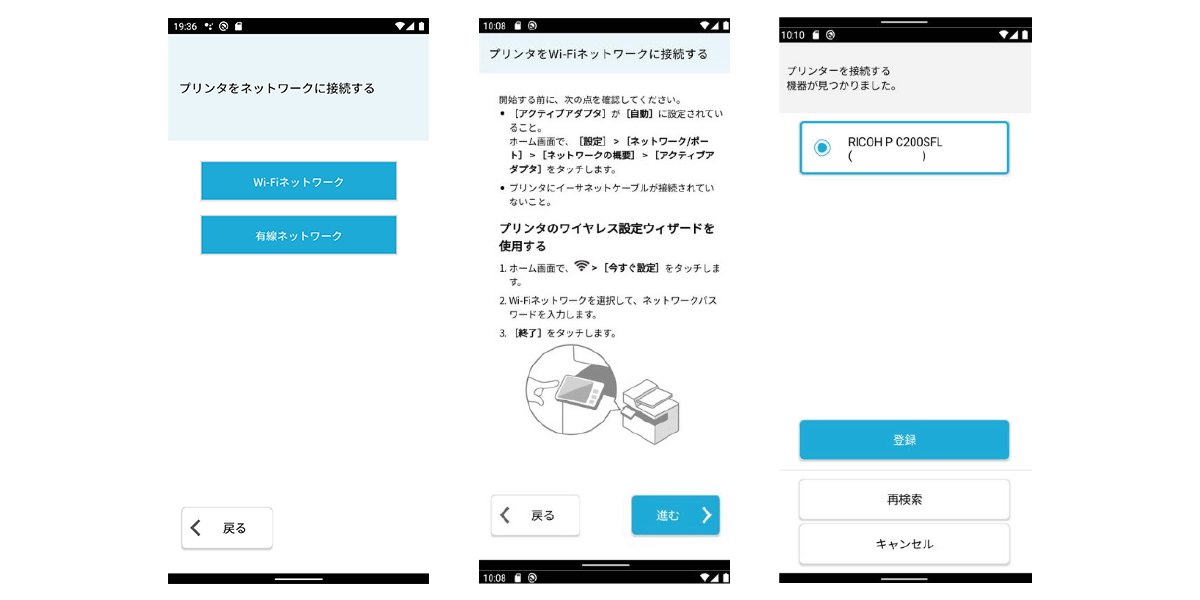
プリンタードライバーをインストールする
登録した機器のドライバーダウンロードページへのリンクをメールで共有できます。URLを直接クリックし、ドライバーをパソコンにダウンロードできます。
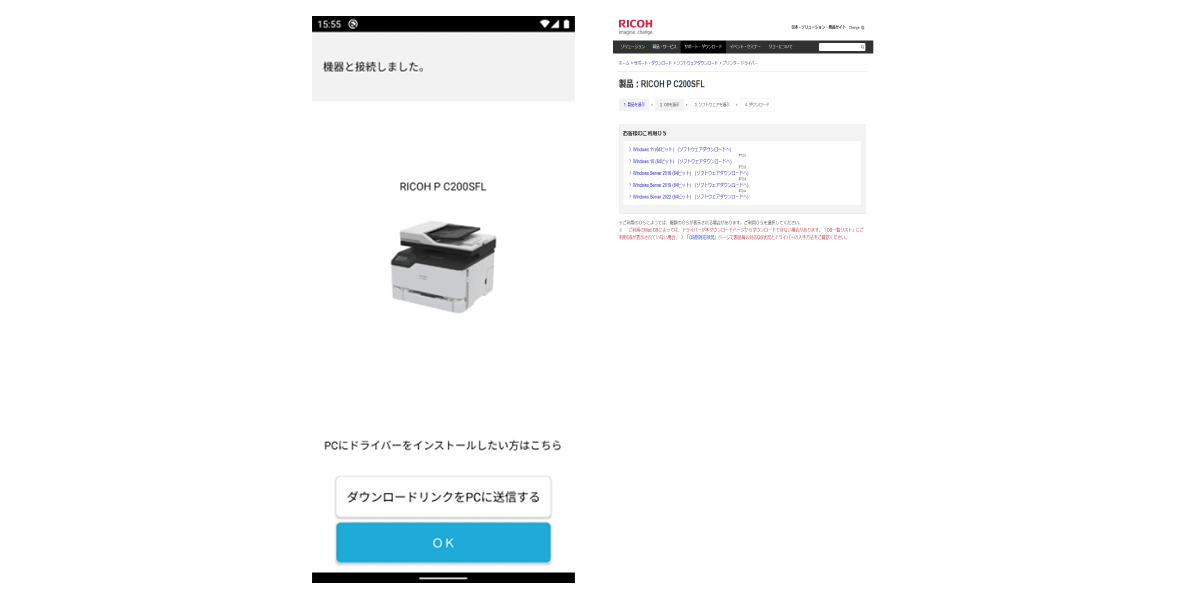
写真や文書を印刷する
スマートデバイスやクラウドストレージに保存された写真や文書を印刷できます。スマートデバイス上で印刷設定が可能です。
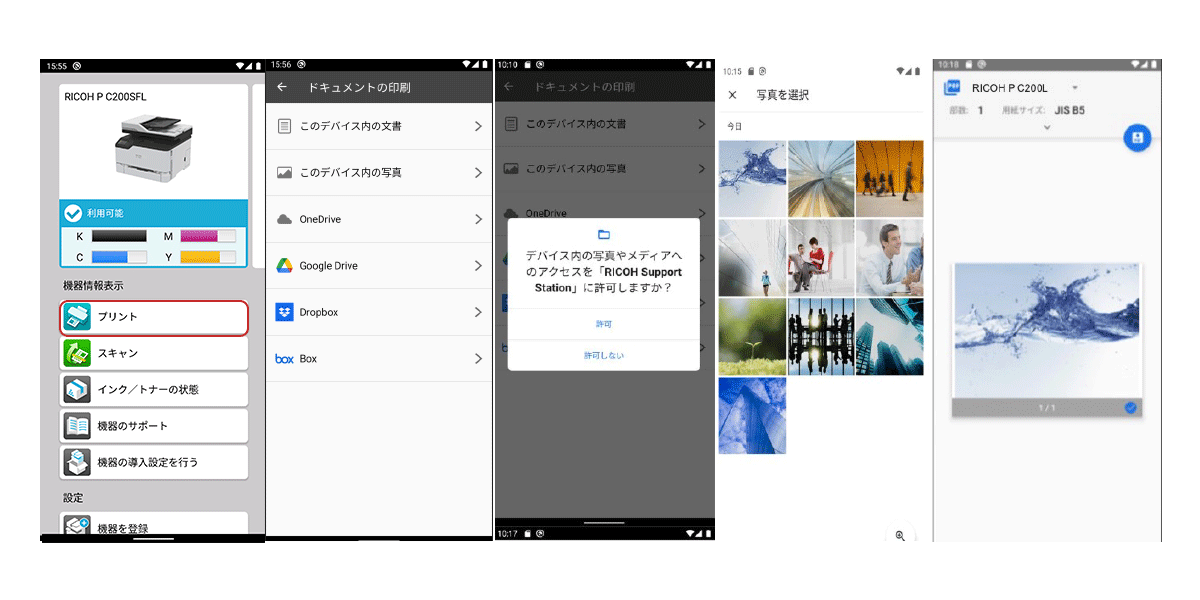
資料をスキャンし、データを保存する
紙の文書をスキャンした後、そのデータをスマートデバイスやクラウドストレージに直接保存して、閲覧することができます。
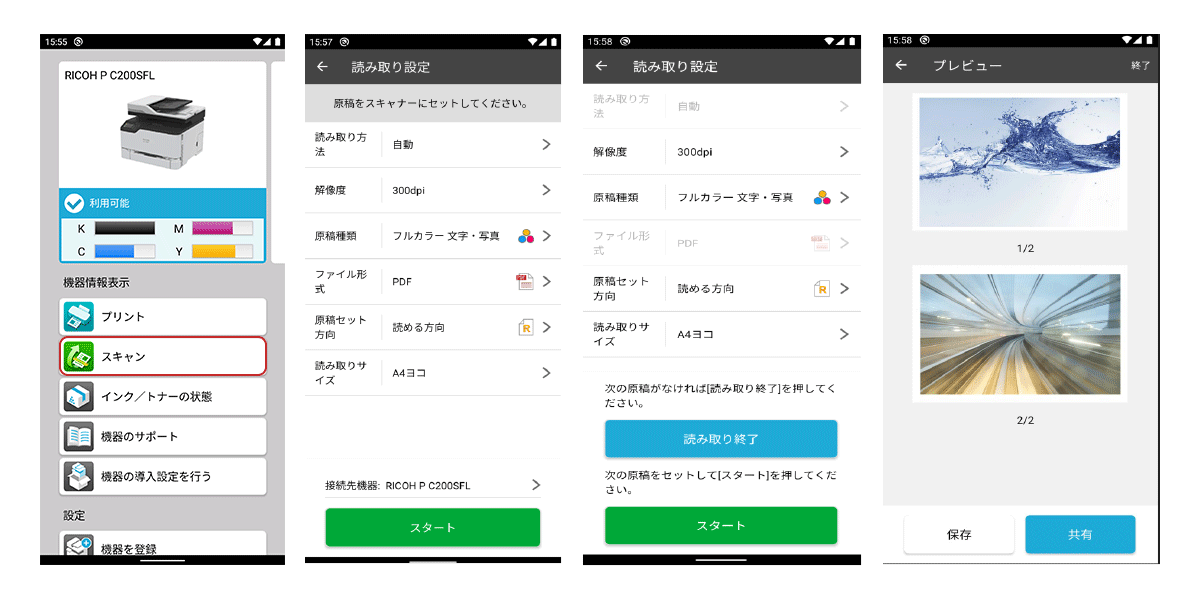
*画像はイメージです。
製品サポート
RICOH Support Stationは、エラーを検出した場合にホーム画面上で通知することができます。
問題を解決するためにさらにサポートが必要な場合は、FAQ または操作マニュアルに直接アクセスできます。
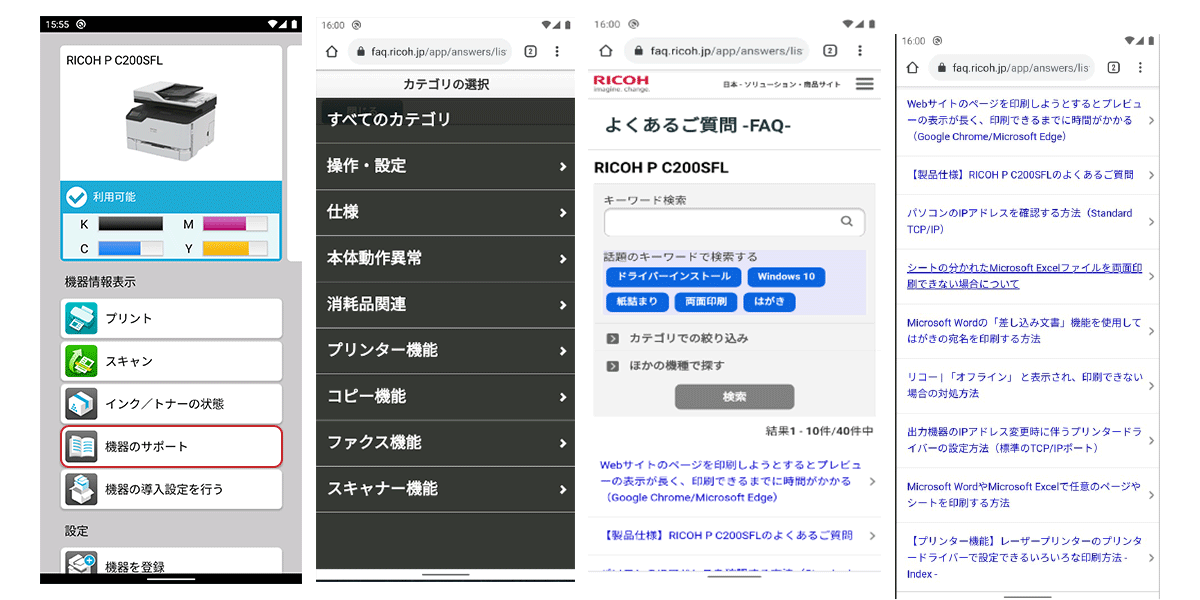
機能一覧
| iOSバージョン | Android版 | ||
|---|---|---|---|
| 対応OSとバージョン | iOS14以降 | Android®8.0以降 | |
| 対応画面方向 | iPad:縦 | Android®:縦 | |
| iPhone:縦 | |||
| Wi-Fi™接続 | ◯*1 | ||
| クラウドストレージサービス | (Dropbox*2、Box®*2、OneDrive*2、Google Drive™*2) | ||
| 対応機種 | RICOH P C370SF、RICOH P C200SFL、RICOH P C200L | ||
| 印刷機能 | 設定項目 | 印刷部数、カラー/モノクロ、用紙サイズ、両面、印刷ページ指定*3 | |
| ファイル形式 | ・画像ファイル:jpg、jpeg、png ・PDFファイル:.pdf |
||
| スキャン機能 | 設定項目 | 保存場所/保存先、カラー/モノクロ、解像度、ファイル形式、読み取りサイズ、原稿セット方向 | |
| ファイル形式 | ・画像ファイル:jpg ・PDFファイル:.pdf |
||
-
*1
Wi-Fi Direct®による接続には対応していません。
-
*2
別途クラウドストレージサービスの契約が必要です。
-
*3
PDFファイルのみとなります。
RICOH Support Station は無料で、以下からダウンロードできます。
RICOH Support Station for iPhone
iPhone または iPad デバイスを使用して App Store から直接ダウンロードします。※iTunesのインストールが必要です。
RICOH Support Station for Android® based devices
Google Play™ から直接ダウンロードします。

